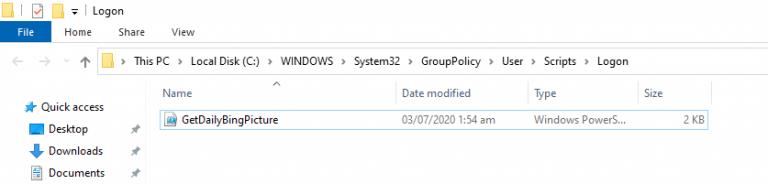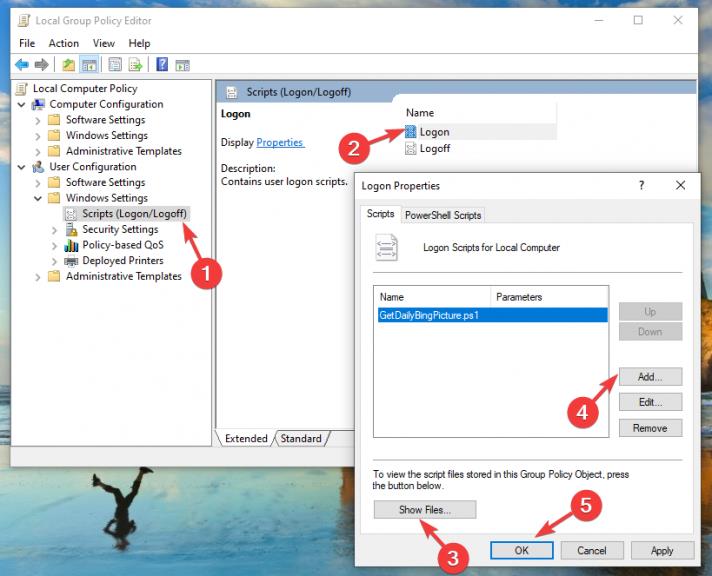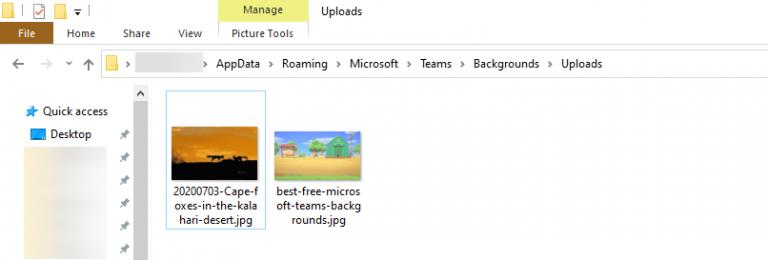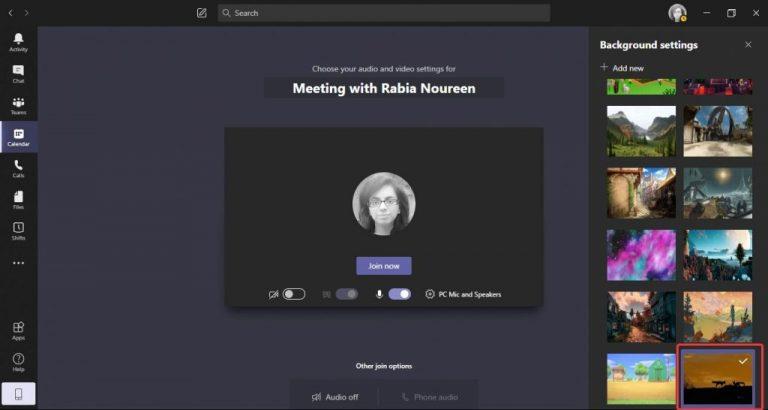Αν έχετε βαρεθεί να ψάχνετε ξανά και ξανά για προσαρμοσμένα φόντο, υπάρχει μια λύση που σας επιτρέπει να κατεβάζετε αυτόματα τις εικόνες Bing Daily της Microsoft και να τις χρησιμοποιείτε ως φόντο του Microsoft Teams. Να πώς.
Κατεβάστε το σενάριο PowerShell
Αυτοματοποιήστε την καθημερινή διαδικασία λήψης εικόνων του Bing
Πλοηγηθείτε στον υποφάκελο συστήματος Teams — Θα πρέπει να δείτε την εικόνα Bing που έχει ληφθεί στη λίστα εικόνων
Εκκινήστε το Teams για να χρησιμοποιήσετε τα νέα προσαρμοσμένα φόντα του Bing — Εάν θέλετε, μπορείτε να τροποποιήσετε τη δέσμη ενεργειών του PowerShell για να χρησιμοποιήσετε το ίδιο όνομα αρχείου και να αντικαταστήσετε αυτόματα την καθημερινή εικόνα Bing για εσάς.
Η Microsoft παρέδωσε πρόσφατα στοιχεία ελέγχου για εφέ φόντου που επιτρέπουν στους χρήστες να ανεβάζουν τις δικές τους εικόνες φόντου για συναντήσεις του Microsoft Teams. Αν ψάχνετε για μια καλή επιλογή όμορφων εικόνων για να εμπλουτίσετε τις καθημερινές σας συναντήσεις, το Office 365 MVP Martina Grom παρουσίασε πρόσφατα έναν ανεπίσημο τρόπο για να τραβήξετε τις φωτογραφίες Bing Daily της Microsoft και να τις χρησιμοποιήσετε ως φόντο του Microsoft Teams. Η διαδικασία είναι λίγο τεχνική, αλλά θα περάσουμε από όλα τα διαφορετικά βήματα παρακάτω.
Βήμα 1. Κατεβάστε το σενάριο PowerShell
Το πρώτο βήμα πριν κάνετε οτιδήποτε είναι να κάνετε λήψη του έτοιμου προς χρήση αρχείου σεναρίου PowerShell GetDailyBingPicture.ps1 από αυτό το αποθετήριο GitHub . Προτείνουμε να κατευθυνθείτε σε αυτόν τον σύνδεσμο για να πραγματοποιήσετε απευθείας λήψη του αρχείου σεναρίου, στη συνέχεια να κάνετε δεξί κλικ στο παράθυρο του προγράμματος περιήγησης και να κάνετε κλικ στην επιλογή Αποθήκευση ως για να αποθηκεύσετε το αρχείο στον υπολογιστή σας.
Σημείωση: Λάβετε υπόψη ότι το Local Group Policy Editor (GPO) που απαιτείται για την εκτέλεση του σεναρίου δεν είναι διαθέσιμο στις εκδόσεις των Windows 10 Home και το σενάριο που ενδέχεται επίσης να μην λειτουργεί σε ορισμένες διαμορφώσεις υπολογιστή.
Βήμα 2. Αυτοματοποιήστε την καθημερινή διαδικασία λήψης εικόνων του Bing
Για να λαμβάνετε αυτόματα την καθημερινή εικόνα Bing στο φάκελο "Μεταφορτώσεις ομάδων", ακολουθήστε τα εξής βήματα:
Πατήστε το πλήκτρο Windows + R για να ανοίξετε το πλαίσιο εντολής Εκτέλεση, πληκτρολογήστε gpedit.msc για να ανοίξετε τον Επεξεργαστή τοπικής πολιτικής ομάδας (GPO) και πατήστε Enter.
Τώρα, μεταβείτε στην επιλογή Ρύθμιση παραμέτρων χρήστη > Ρυθμίσεις Windows > Σενάρια (Σύνδεση/Αποσύνδεση), όπως φαίνεται παρακάτω και κάντε διπλό κλικ στην επιλογή Σύνδεση στο δεξιό παράθυρο.
Στο παράθυρο Ιδιότητες σύνδεσης, επιλέξτε την καρτέλα PowerShell Scripts και κάντε κλικ στο κουμπί Εμφάνιση αρχείων .
Η Εξερεύνηση των Windows με τη διαδρομή αρχείου C:WINDOWSSystem32GroupPolicyUserScriptsLogon θα ανοίξει στην οθόνη σας. Αντιγράψτε το σενάριο λήψης GetDailyBingPicture.ps1 στο φάκελο Logon.
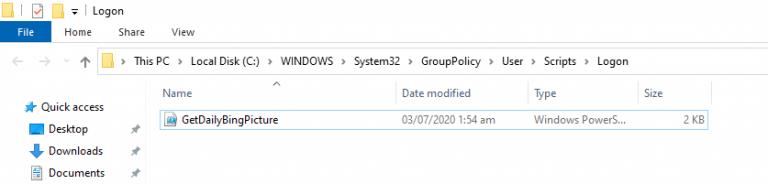
Στη συνέχεια, επιστρέψτε στα παράθυρα Logon Properties, κάντε κλικ στην Προσθήκη , επιλέξτε το αρχείο GetDailyBingPicture.ps1 και, τέλος, κάντε κλικ στο κουμπί OK .
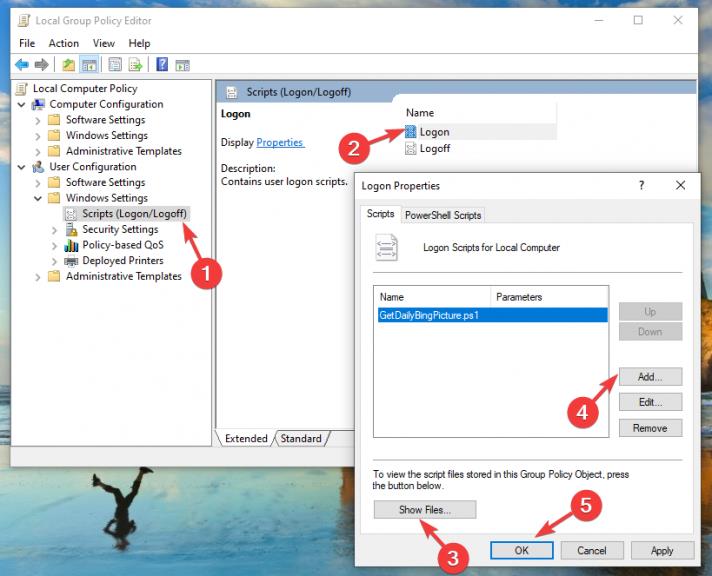
Σημείωση: Πρέπει να ορίσετε την Πολιτική εκτέλεσης του PowerShell από Restricted σε RemoteSigned για να επιτρέψετε την εκτέλεση του σεναρίου PowerShell. Για να το κάνετε αυτό, πατήστε τα πλήκτρα Win+X, επιλέξτε PowerShell ως διαχειριστής και, στη συνέχεια, εκτελέστε την ακόλουθη εντολή:
Set-ExecutionPolicy RemoteSigned
Μόλις ολοκληρωθεί η διαμόρφωση του Local Group Policy Editor (GPO), αποσυνδεθείτε/ επανεκκινήστε τον υπολογιστή σας για να εφαρμόσετε τις αλλαγές.
Βήμα 3: Μεταβείτε στον υποφάκελο συστήματος Teams
Στη συνέχεια, ανοίξτε την Εξερεύνηση αρχείων και απλώς αντιγράψτε και επικολλήστε αυτήν τη διεύθυνση στη γραμμή στο επάνω μέρος:
%APPDATA%MicrosoftTeamsBackgroundsΜεταφορτώσεις
Στο φάκελο "Μεταφορτώσεις", θα πρέπει να δείτε την καθημερινή εικόνα Bing με ένα μορφοποιημένο όνομα αρχείου που περιέχει τον τίτλο/ημερομηνία της εικόνας όπως φαίνεται στο στιγμιότυπο οθόνης και το προσαρμοσμένο φόντο σας είναι τώρα έτοιμο για χρήση στην επόμενη συνάντηση ομάδων.
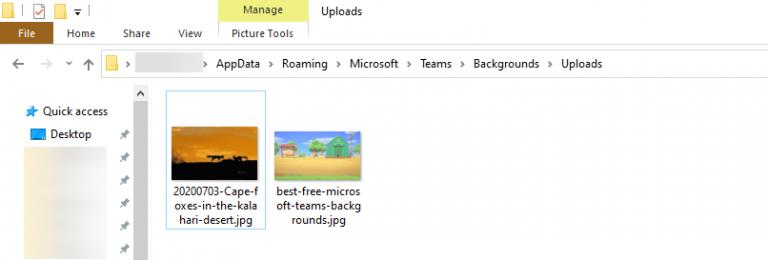
Βήμα 4. Εκκινήστε το Teams για να χρησιμοποιήσετε τα νέα προσαρμοσμένα υπόβαθρα του Bing
Τώρα που έχετε το αρχείο που θέλετε, ανοίξτε την εφαρμογή Microsoft Teams για επιφάνεια εργασίας, εγγραφείτε στη σύσκεψή σας και επιλέξτε το κουμπί εναλλαγής εφέ φόντου δίπλα στον διακόπτη μικροφώνου. Το νέο σας φόντο Bing θα εμφανιστεί τώρα στη δεξιά πλευρά της οθόνης σας. Τέλος, επιλέξτε και κάντε προεπισκόπηση του φόντου για να δείτε πώς φαίνεται και, στη συνέχεια, πατήστε το κουμπί Εφαρμογή.
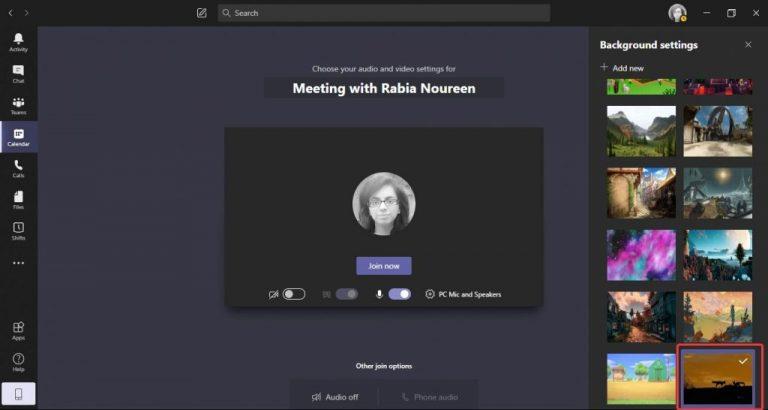
Διασκεδάστε με πολλά προσαρμοσμένα υπόβαθρα στο Microsoft Teams!
Με αυτό το τέχνασμα, έχετε πλέον ατελείωτες δυνατότητες εξωτικών προσαρμοσμένων φόντων στο Microsoft Teams. Ωστόσο, εάν δεν θέλετε να γεμίσετε εκατοντάδες εικόνες στο φάκελο "Μεταφορτώσεις", θα πρέπει να διαγράψετε με μη αυτόματο τρόπο όλες τις παλιές εικόνες από αυτόν τον φάκελο μετά από λίγο. Εάν θέλετε, μη διστάσετε να τροποποιήσετε τη δέσμη ενεργειών του PowerShell για να χρησιμοποιήσετε το ίδιο όνομα αρχείου και να αντικαταστήσετε αυτόματα την καθημερινή εικόνα Bing για εσάς.
Μπορείτε επίσης να παίξετε με διαφορετικές παραμέτρους στο σενάριο για να εξερευνήσετε διαφορετικές επιλογές προσαρμογής στην ενότητα "Χρήση του API Bing.com":
- Η παράμετρος idx καθορίζει την ημέρα: 0 είναι η τρέχουσα ημέρα, 1 είναι η προηγούμενη ημέρα, κ.λπ. Αυτό ισχύει για μέγ. 7 ημέρες.
- Η παράμετρος n καθορίζει πόσες εικόνες θέλετε να φορτώσετε. Συνήθως, n=1 για να λάβετε μόνο την πιο πρόσφατη φωτογραφία (της σημερινής ημέρας).
- Η παράμετρος mkt ορίζει την κουλτούρα, όπως en-US, de-DE, κ.λπ.
Εάν αναζητάτε περισσότερες προσαρμοσμένες επιλογές φόντου, σας προσκαλούμε να ανατρέξετε στο αποκλειστικό Κέντρο φόντου του Teams, όπου παρέχουμε πολλές εντυπωσιακές εικόνες φόντου για να διαλέξετε.